Получение доступа к отдельному объекту в группе
Очень часто группы создаются автоматически, в результате выполнения других команд или действий пользователя. В этом случае важно уметь работать с отдельными элементами группы. Необходимость изменить что-либо в одном или нескольких объектах, входящих в группу, не затрагивая остальных ее элементов, возникает и в случае осознанного синтеза группы при помощи команды Group(Сгруппировать).
Для получения доступа к отдельному объекту в группе используются три инструмента:
q инструмент Group Selection Tool(Выделение в группе) — для получения доступа к самому объекту целиком, последующего выполнения над ним различных операций и изменения свойств;
q инструменты Direct Selection Tool(Частичное выделение) и Lasso Tool(Лассо) — для получения доступа к его контуру и опорным точкам для последующего совершения операций редактирования контура.
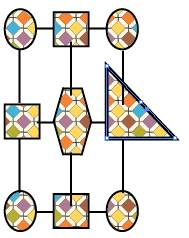
Рис. 6.17. Преобразован и изменен один объект из группы
После выделения любым из перечисленных инструментов отдельного объекта в группе, его можно изменять отдельно от группы. Целостность группы при этом не нарушается.
Упражнение
Снова сгруппируйте объекты. Попробуйте выделить отдельный объект в группе одним из предложенных инструментов, совершите возможные преобразования, измените свойства контура и заливки. Измените форму объекта (рис. 6.17). Убедитесь, что изменения, затронувшие отдельный объект, не оказали влияния на другие элементы группы.
Упорядочивание сложных структур
При компоновке сложных объектов из множества фигур и кривых для создания структуры и упрощения работы образуют группы нескольких уровней иерархии.
Разберем это на примере. Вам требуется нарисовать дом с двумя окнами (рис. 6.18). Сначала можно сделать из прямоугольника и линий одно окно и сгруппировать все элементы, входящие в него, чтобы оно не "развалилось" при перемещении и представляло собой единое целое. Потом можно сделать копию окна и сгруппировать эти окна. Затем нужно нарисовать прямоугольник, являющийся стеной, поместить его на задний план по отношению к окнам и сгруппировать стену с окнами. Далее надо нарисовать крышу и сгруппировать стену и крышу.
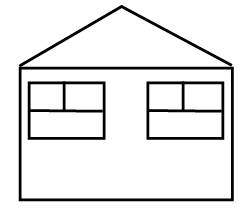
Рис. 6.18. Объест для упорядочивания
Упражнение
Выполните описанные действия, создав сложную группу.
Доступ к отдельным объектам в сложной группе происходит так же, как и в простой. Инструмент Group Selection Tool(Выделение в группе) позволяет не только выделить отдельный объект и провести с ним преобразования, но и выявить иерархию сложной группы и при необходимости провести преобразования всех элементов, входящих в подгруппу. Для выявления иерархической структуры группы нужно инструментом Group Selection Tool(Выделение в группе) щелкнуть по объекту, входящему в первую из созданных групп (низший уровень иерархии). Выделится сам объект. При следующем щелчке по этому же объекту выделятся все объекты, входящие в группу. При очередном щелчке выделятся объекты группы следующего уровня иерархии и т. д.
Упражнение
Выявите иерархию созданной вами сложной группы при помощи инструмента Group Selection Tool(Выделение в группе). Совершайте последовательные щелчки мышью по одному из окошек. Вид выделенных объектов после каждого выделения показан на рис. 6.19—6.22. Измените форму крыши и параметры контура и заливки окон домика (рис. 6.23).
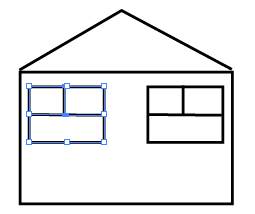
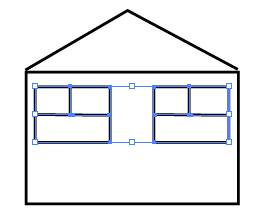
Рис. 6.19. После второго щелчка мышью Рис. 6.20. После третьего щелчка мышью
